Bạn đang gặp phải tình trạng màn hình máy tính Windows không tự động tắt (đi vào chế độ ngủ) dù đã cài đặt thời gian chờ? Đây là một vấn đề phổ biến có thể gây khó chịu và lãng phí năng lượng. Nhiều người dùng đã thử kiểm tra cài đặt nguồn nhưng vẫn không tìm ra nguyên nhân. Tinnhanhcongnghe.com sẽ hướng dẫn bạn một giải pháp đơn giản nhưng cực kỳ hiệu quả: sử dụng lệnh powercfg /requests trong Command Prompt để nhanh chóng xác định chính xác ứng dụng nào đang ngăn màn hình của bạn nghỉ ngơi.
Tại Sao Màn Hình Của Bạn Không Tự Tắt (Sleep)?
Vấn đề màn hình không ngủ đúng cách có thể xuất phát từ nhiều lý do, nhưng một trong những nguyên nhân phổ biến nhất là có một chương trình đang chạy ngầm và yêu cầu hệ thống giữ màn hình luôn bật. Tình trạng này không chỉ làm giảm tuổi thọ màn hình mà còn tiêu tốn điện năng không cần thiết.
Ví dụ, một trường hợp điển hình xảy ra với một máy tính chạy Windows trong xưởng sản xuất, được thiết lập để màn hình tắt sau một giờ không hoạt động. Mục đích là để máy có thể chạy các tác vụ dài mà không bị gián đoạn, nhưng màn hình vẫn sáng liên tục sau nhiều ngày không sử dụng. Kiểm tra lại cài đặt hiển thị và chế độ ngủ đều cho thấy chúng vẫn chính xác, khiến người dùng bối rối.
 Màn hình Samsung Odyssey 4K OLED, ví dụ minh họa lỗi màn hình không ngủ.
Màn hình Samsung Odyssey 4K OLED, ví dụ minh họa lỗi màn hình không ngủ.
Tương tự như điện thoại hoặc máy tính bảng, một số ứng dụng trên Windows được thiết kế để giữ màn hình của bạn luôn hoạt động. Ví dụ, khi bạn xem phim hoặc trình chiếu, bạn không muốn màn hình tự động tắt. Tuy nhiên, khi một ứng dụng không được thiết kế cho mục đích này lại gây ra tình trạng màn hình không ngủ, đó là một vấn đề cần giải quyết. Việc tìm ra phần mềm cụ thể đang “giữ chân” màn hình trở thành bước quan trọng để khắc phục triệt để.
Lệnh “Quyền Năng” Hé Lộ Mọi Bí Mật: powercfg /requests
Để tìm kiếm nguyên nhân sâu xa, chúng ta sẽ cần đến một công cụ mạnh mẽ được tích hợp sẵn trong Windows: powercfg. Đây là một tiện ích dòng lệnh cho phép bạn kiểm soát và phân tích các thiết lập nguồn điện trên hệ thống của mình. Trong trường hợp màn hình không ngủ, lệnh powercfg /requests chính là chìa khóa.
 Giao diện dòng lệnh Command Prompt của Windows, biểu tượng cho việc khám phá các lệnh ẩn của hệ thống.
Giao diện dòng lệnh Command Prompt của Windows, biểu tượng cho việc khám phá các lệnh ẩn của hệ thống.
Khi chạy lệnh này từ một Command Prompt với quyền quản trị, hệ thống sẽ hiển thị danh sách các yêu cầu (requests) hiện tại đang ngăn chặn máy tính hoặc màn hình của bạn đi vào chế độ ngủ. Các yêu cầu này có thể đến từ các ứng dụng, driver, hoặc thậm chí là các dịch vụ hệ thống. Thông tin này cực kỳ hữu ích để bạn biết chính xác “thủ phạm” nào đang giữ màn hình của bạn thức.
Các Lệnh powercfg Hữu Ích Khác
Ngoài việc tìm ra ứng dụng giữ màn hình, powercfg còn cung cấp nhiều lệnh hữu ích khác để quản lý năng lượng trên máy tính Windows của bạn:
powercfg /batteryreport: Đối với người dùng laptop, lệnh này sẽ tạo ra một báo cáo HTML chi tiết về tình trạng pin của bạn, bao gồm dung lượng thiết kế, dung lượng sạc đầy hiện tại, chu kỳ sạc, và lịch sử sử dụng pin. Đây là công cụ tuyệt vời để đánh giá sức khỏe pin theo thời gian.powercfg /energy: Lệnh này sẽ thực hiện một quá trình quét hệ thống trong 60 giây và tạo ra một báo cáo về các vấn đề liên quan đến hiệu quả năng lượng. Báo cáo này có thể chỉ ra các thiết bị hoặc cấu hình đang tiêu thụ nhiều điện năng không cần thiết, ví dụ như cổng USB hoạt động quá mức hoặc CPU không giảm xung nhịp khi rảnh.powercfg /waketimers: Nếu bạn gặp vấn đề màn hình tự động bật lên ngẫu nhiên vào ban đêm mà không có sự tương tác nào, lệnh này sẽ liệt kê các chương trình hoặc sự kiện đã được lên lịch để đánh thức máy tính của bạn khỏi chế độ ngủ.
Cách Xác Định và Giải Quyết Vấn Đề Màn Hình Không Ngủ
Bây giờ, hãy cùng đi sâu vào các bước cụ thể để sử dụng powercfg /requests và khắc phục lỗi màn hình không ngủ.
-
Mở Command Prompt với quyền quản trị:
- Nhấn tổ hợp phím
Windows + Sđể mở thanh tìm kiếm. - Gõ
cmdhoặcCommand Prompt. - Nhấp chuột phải vào “Command Prompt” trong kết quả tìm kiếm và chọn “Run as administrator” (Chạy với quyền quản trị).
- Xác nhận nếu có yêu cầu UAC.
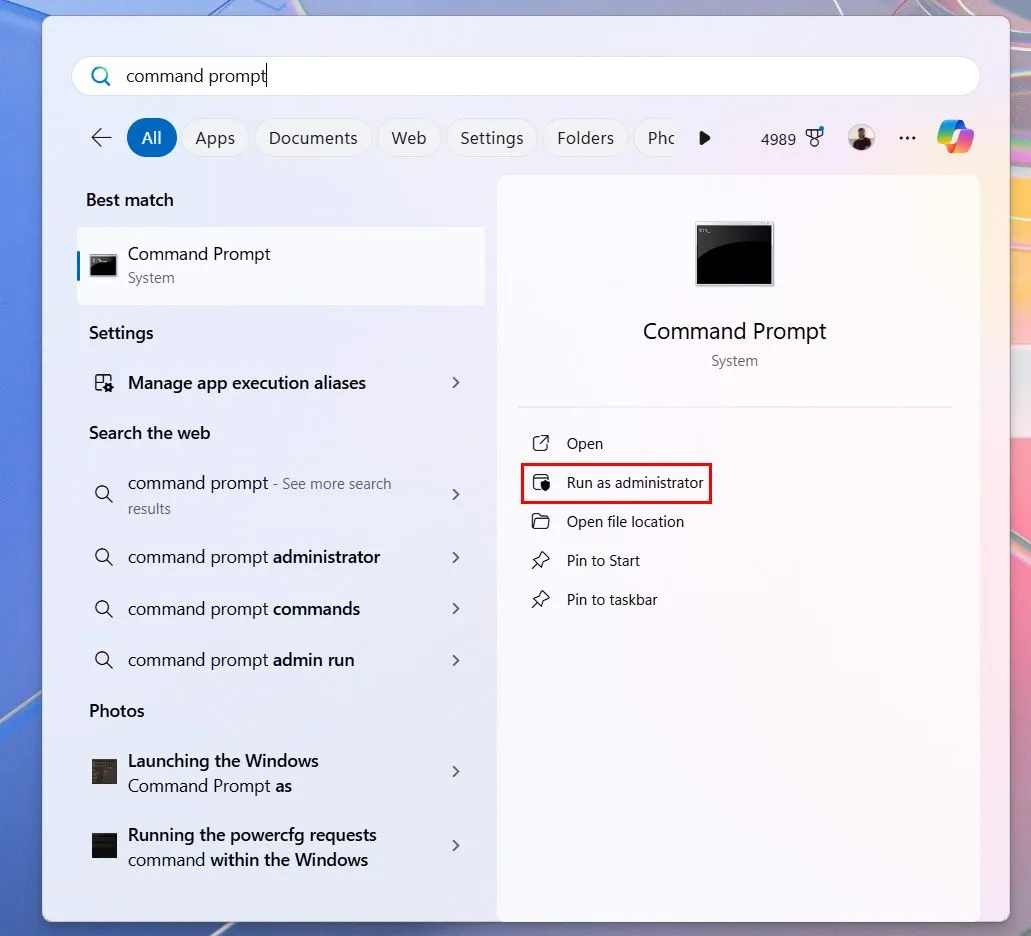 Hướng dẫn mở Command Prompt với quyền quản trị trên Windows để thực thi lệnh powercfg.
Hướng dẫn mở Command Prompt với quyền quản trị trên Windows để thực thi lệnh powercfg. - Nhấn tổ hợp phím
-
Chạy lệnh
powercfg /requests:- Trong cửa sổ Command Prompt vừa mở, gõ
powercfg /requestsvà nhấnEnter.
- Trong cửa sổ Command Prompt vừa mở, gõ
-
Phân tích kết quả:
- Hệ thống sẽ hiển thị một danh sách các yêu cầu theo từng danh mục (ví dụ: DISPLAY, SYSTEM, AWAYMODE, EXECUTION). Bạn cần chú ý đến phần DISPLAY.
- Nếu có một chương trình nào đó đang ngăn màn hình ngủ, tên của nó sẽ được liệt kê dưới mục DISPLAY. Ví dụ, trong một trường hợp cụ thể, ứng dụng xTool Creative Space đã được xác định là nguyên nhân. Bạn có thể thấy một ứng dụng khác trên hệ thống của mình.
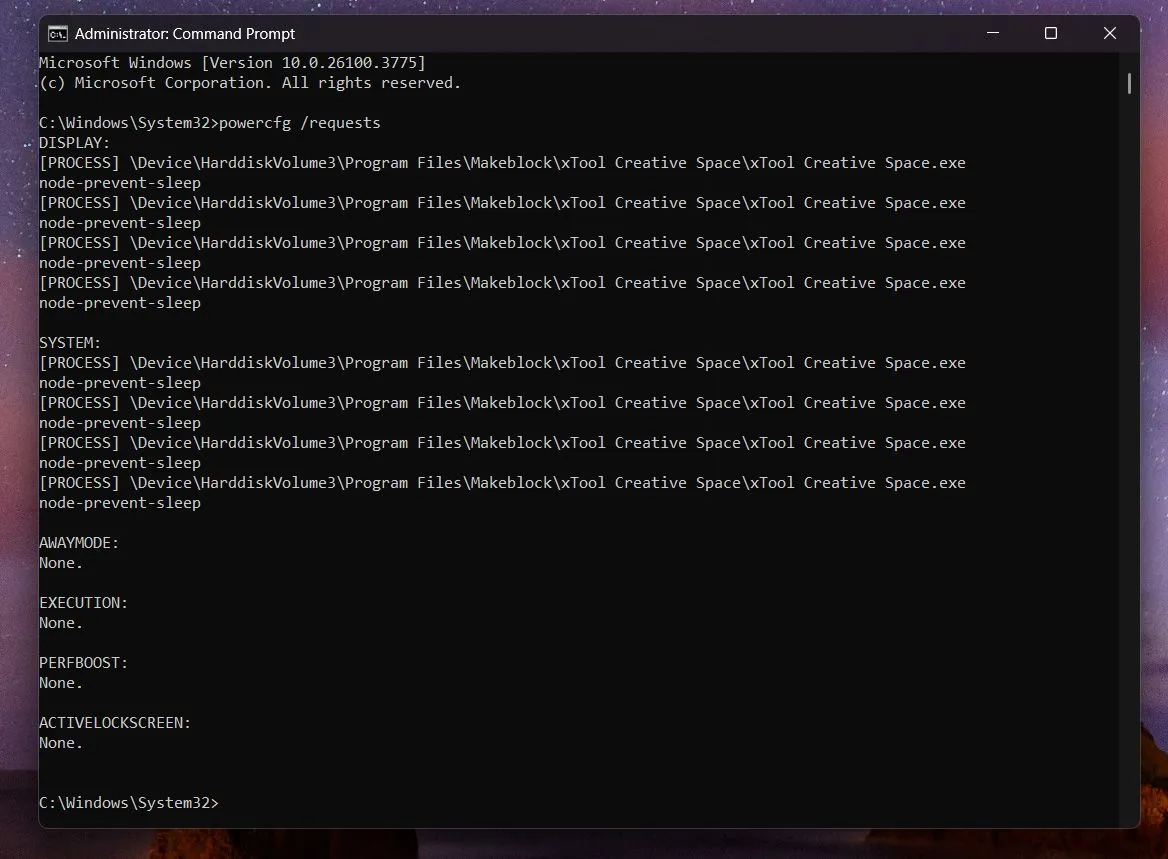 Kết quả lệnh powercfg /requests hiển thị ứng dụng xTool Creative Space đang giữ màn hình Windows.
Kết quả lệnh powercfg /requests hiển thị ứng dụng xTool Creative Space đang giữ màn hình Windows. -
Giải quyết vấn đề:
- Khi đã xác định được ứng dụng “thủ phạm”, bạn có thể quyết định hành động tiếp theo.
- Cách đơn giản nhất là đóng ứng dụng đó. Trong ví dụ với xTool Creative Space, sau khi đóng ứng dụng, màn hình đã trở lại hoạt động bình thường và tự động tắt theo cài đặt.
- Nếu đó là một ứng dụng bạn cần chạy thường xuyên, hãy kiểm tra cài đặt của ứng dụng đó để xem có tùy chọn nào liên quan đến việc giữ màn hình luôn bật hay không. Bạn có thể cần điều chỉnh cài đặt hoặc tìm kiếm một giải pháp thay thế.
Việc tìm ra giải pháp đơn giản này thực sự là một cứu cánh, giúp giải quyết sự khó chịu khi màn hình không chịu ngủ. Kể từ khi đóng phần mềm gây ra vấn đề, màn hình đã hoạt động đúng chức năng, giúp tiết kiệm năng lượng và tăng cường sự thoải mái khi sử dụng máy tính.
Kết Luận
Lỗi màn hình Windows không tự động tắt có thể rất bực bội, nhưng với lệnh powercfg /requests, bạn có một công cụ mạnh mẽ và đơn giản để chẩn đoán và khắc phục. Bằng cách xác định chính xác ứng dụng hoặc tiến trình đang gửi yêu cầu giữ màn hình, bạn có thể dễ dàng giải quyết vấn đề bằng cách đóng ứng dụng đó hoặc điều chỉnh cài đặt phù hợp. Hãy thử ngay và chia sẻ kinh nghiệm của bạn với tinnhanhcongnghe.com nhé!